以下就是关于【设置无线路由器时192.168.1.1进不去怎么办?】的教程!

我们在设置路由器时要进入192.168.1.1进行设置。可是,如果悲催的进不了192.168.1.1该怎么办呢?
方法/步骤一、ping 192.168.1.1
最简单的方法就是ping 192.168.1.1。下面教你如何ping 192.168.1.1:
单击开始→运行,或者按WIN+R组合键

输入cmd,然后敲回车键;出现下列窗口

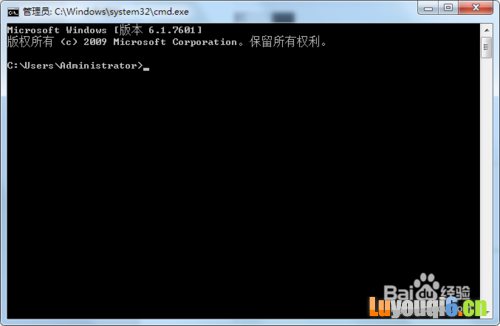
输入ping 192.168.1.1,然后敲回车键
注意:ping和192.168.1.1之间有空格!
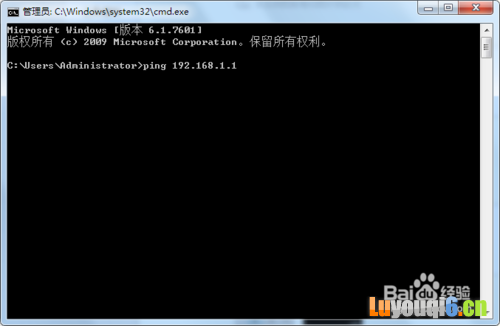
①如果出现下列界面:
Request time out表示查询超时,下面的sent和lost表示你发送数据和丢失了数据。lost要比sent少才有可能接通,下图中lose 4=sent 4,就是全部丢失了,表示没有ping通!
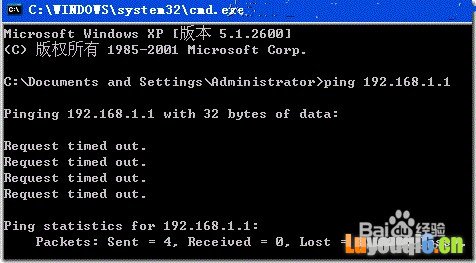
②如果出现下列界面:
既有来自192.168.1.1的回复,丢失的又为0,则ping 通了!
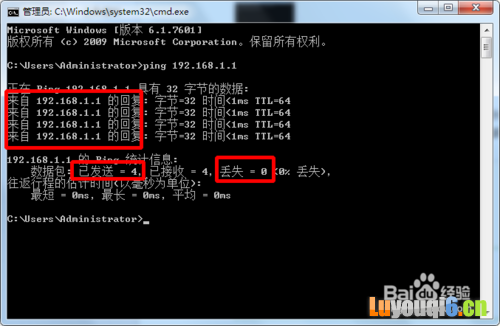
方法/步骤2、没有ping通怎么办(WIN7+XP)
在桌面的“网络”上右击,然后选择属性
注意:XP系统是“网上邻居”
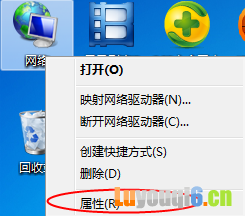

出现网络共享中心窗口
XP是出现网络连接窗口
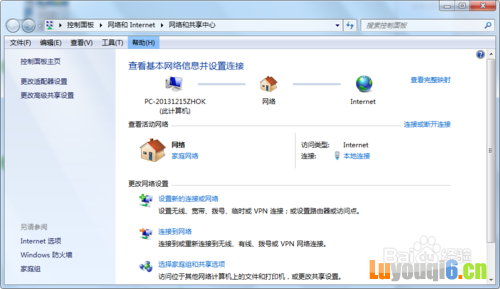
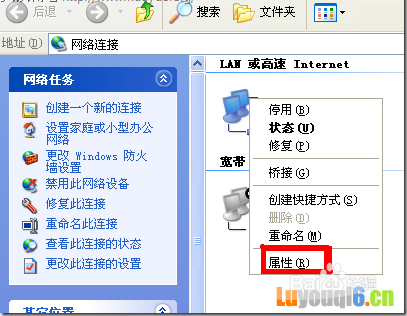
单击本地连接

单击属性
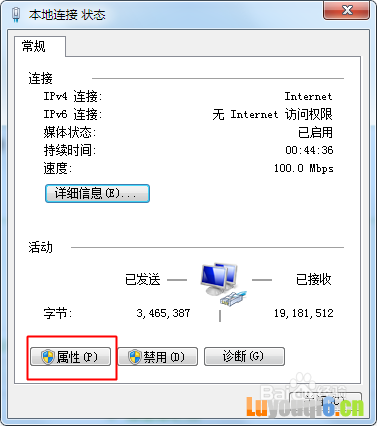
单击INTERNET 协议版本4(TCP/IP4)后,然后单击属性
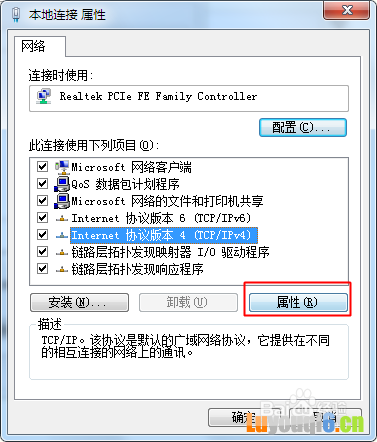
勾选使用下面的IP地址,然后如下操作:
①IP地址输入192.168.1.X(X是2-8)
②然后在子网掩码上点一下,WINXP就会自动填上(255.255.255.0),WIN7需要输入255.255.255.0;
③默认网关上填上:192.168.1.1,现在再确认就OK了!
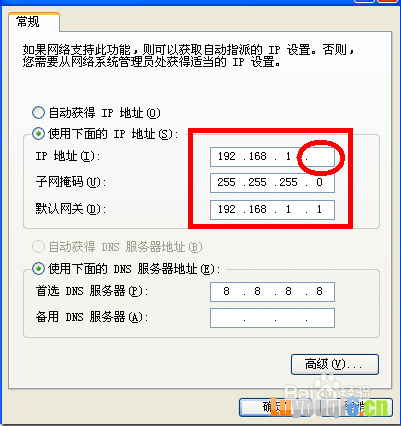
你现在可以打开http://192.168.1.1了!
相关文献:192.168.0.1打不开终极解决方法http://www.luyouqi6.cn/192/31.html
本教程【设置无线路由器时192.168.1.1进不去怎么办?】由路由器指南网整理!
本文来自投稿,不代表路由百科立场,如若转载,请注明出处:https://www.qh4321.com/200075.html

